ReiBoot - Logiciel de réparation de système iOS gratuit
Réparer 150+ problèmes iOS & Mettre à jour/Enlever iOS 26 sans perte de données
ReiBoot - Outil de réparation iOS
Réparer 150+ problèmes iOS & Mettre à jour/Enlever iOS 26 sans perte de données
Récemment, un des actualités beaucoup parlées est le nouvel iOS 26/18. Les utilisateurs partagent leur avis sur ce nouvel système iOS ainsi que ses versions. Certains d'entre rencontrent un problème en voulant faire leur mise à jour sur leur iPhone. Par exemple, l'iPhone est bloqué sur préparation/vérification de la mise à jour iOS 26/18 et l'installation de la mise à jour est donc impossible.
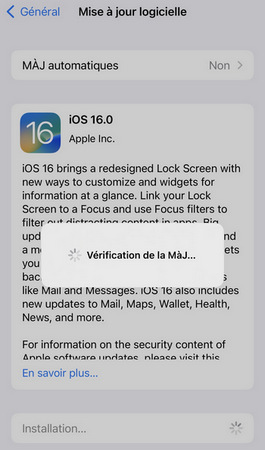
Alors comment réparer le problème de vérification du logiciel de l'iPhone mis à jour bloquée est ce dont nous allons parler aujourd'hui. Si vous recherchez de fixer l'erreur de vérification d'iOS impossible, cet article vous sera utile.
1. Connexion au réseau instable
Le problème de la vérification de la mise à jour peut être survenu lorsque la connexion au réseau n'est pas stable. Dans ce cas-là, vous verrez probablement un message « Impossible de vérifier la mise à jour, la vérification d'iOS a échoué car vous n'êtes plus connecté à internet ».
2. Réglages réseau incohérents
Quand les réglages réseau, y compris les réglages Wi-Fi et des données cellulaires, sur votre iDevice sont configurés d'une façon incorrecte, la communication entre l'appareil et le serveur Apple ne peut pas bien passer. Cela peut également entraîner l'échec de vérification d'iOS.
Lorsque vous ne parvenez pas à vérifier la mise à jour, assurez-vous que votre connexion réseau est stable jusqu'à ce que le téléchargement et l'installation de la mise à jour soient complétés. Par ailleurs, assurez-vous de disposer de l'espace de stockage suffisante pour installer l'iOS. Ci-dessous 5 solutions pour vous aider à résoudre le problème sur iPhone qui est coincé sur vérification de la mise à jour iOS.
C'est un moyen simple mais efficace pour sortir de l'échec de vérification d'iOS sur iPhone et iPad.
Si la vérification d'iOS échoue même après l'essai de verrouiller et réveiller l'écran de votre iPhone en utilisant le bouton Marche/Veille, une autre solution possible est de faire un hard reset.
Si vous disposez d'un modèle plus ultérieur, consultez ce guide : Comment redémarrer l'iPhone
En théorie, après avoir entré et quitté le mode de récupération, les fichiers de système seront en ordre de nouveau. Donc dans certains cas, cela aide à régler ce genre de problème de mise à jour. Nous vous recommandons alors le gratuit Tenorshare ReiBoot pour faire entrer et sortir votre iDevice du mode de récupération.

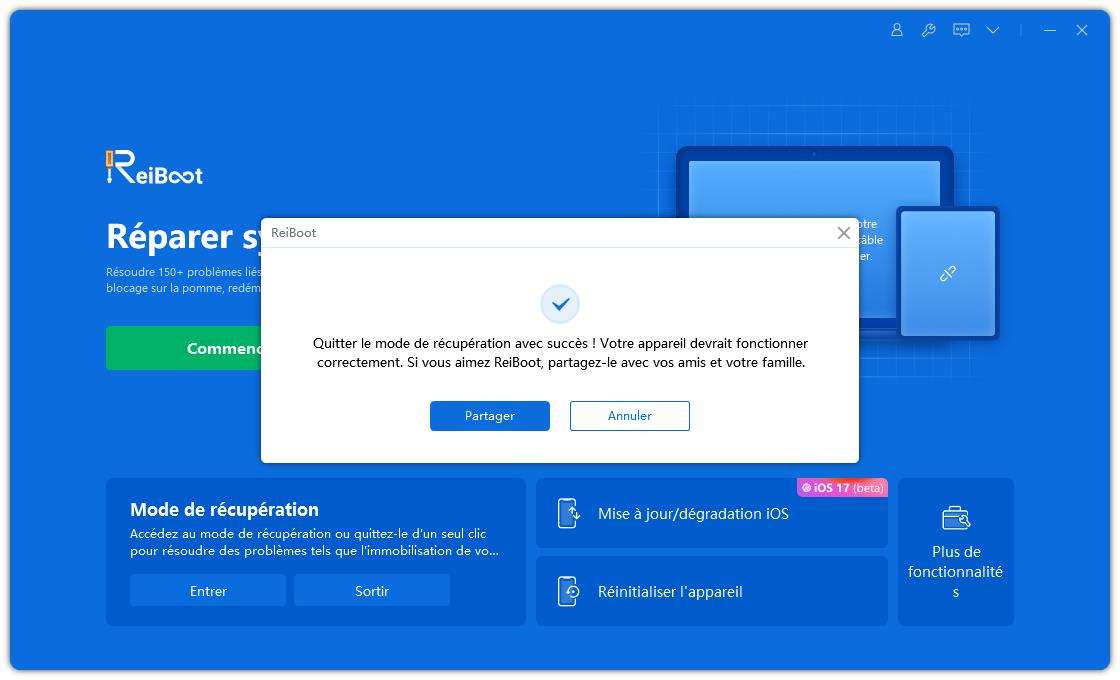
Au cas où la vérification de la mise à jour iOS est toujours échouée, vous pouvez essayer de mettre à niveau avec iTunes sur votre PC ou Mac.
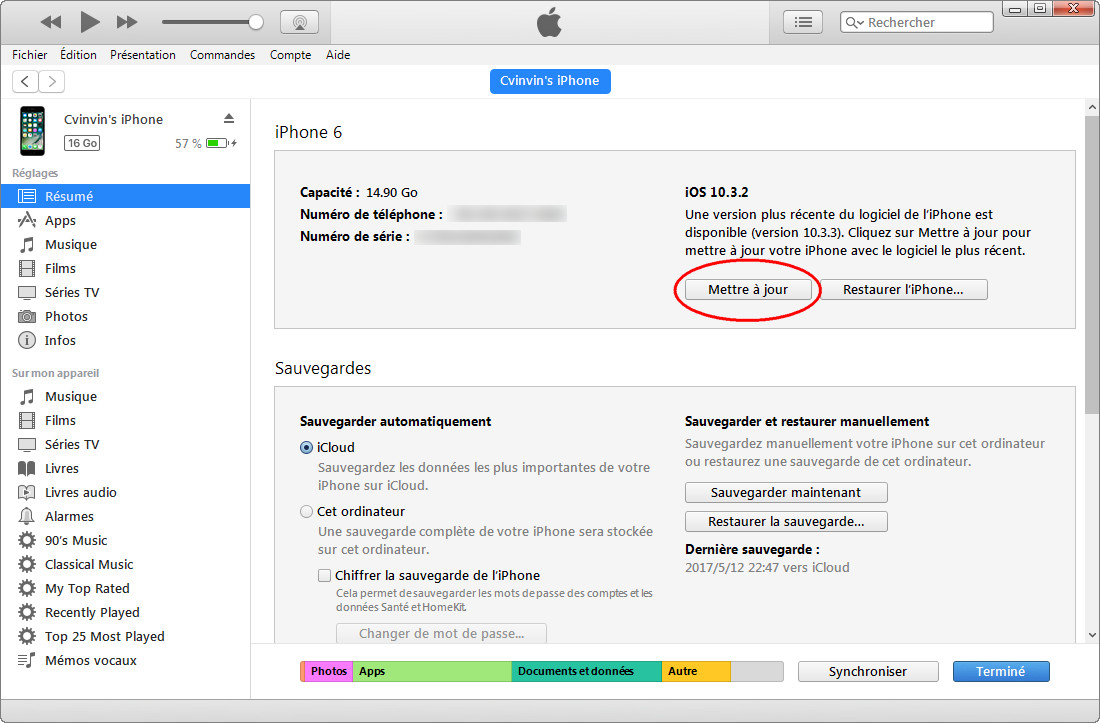
Si vous possèdez d'une sauvegarde à jour, essayez-vous de restaurer votre iPhone ou iPad via iTunes pour fixer cette erreur de vérification d'iOS impossible.


Tenorshare ReiBoot -Résoudre les problèmes iOS
puis rédigez votre avis
Par Chloé Blanchet
2025-12-10 / iOS 11